windows7屏幕分辨率怎么调 Win7系统屏幕分辨率设置教程
更新时间:2023-11-12 09:41:28作者:xiaoliu
windows7屏幕分辨率怎么调,在如今的数字化时代,计算机已经成为人们生活中不可或缺的工具之一,而在使用计算机过程中,屏幕分辨率的设置显得尤为重要。Windows 7作为一款广受欢迎的操作系统,其屏幕分辨率调整功能也备受用户关注。如何在Windows 7系统中进行屏幕分辨率的设置呢?本文将为大家介绍一些简单而实用的操作方法,让您轻松掌握Windows 7屏幕分辨率调整的技巧。无论是为了获得更清晰的图像显示,还是为了适应不同的工作环境,调整屏幕分辨率都能够提供更好的使用体验。让我们一起来了解一下吧!
具体步骤:
1.在屏幕的空白处点击鼠标右键,在下拉菜单中点击“屏幕分辨率”。
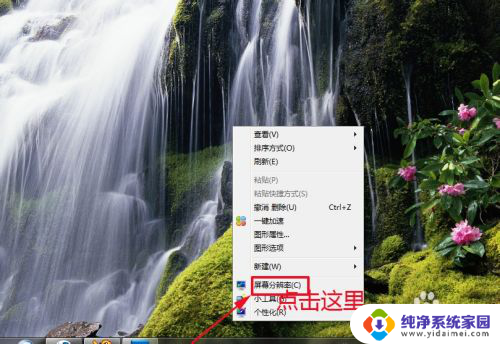
2.这时,会弹出“屏幕分辨率”对话框。如果想简单设置的话,可以点击对话框中“分辨率”后面的黑色小三角。在下拉菜单中拉动小滑块来设置分辨率。
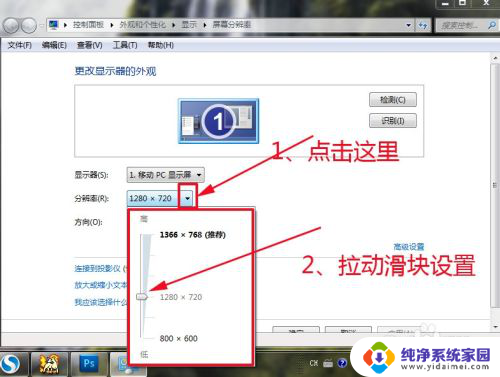
3.也可以点击“高级设置”。
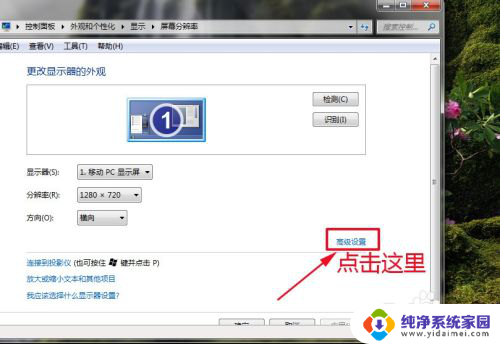
4.这时,会打开一个新的对话框,在里面点击“列出所有模式”。
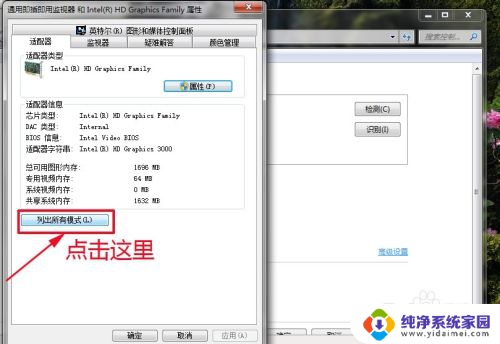
5.这时,会打开一个新的对话框,在里面选择一种合适的分辨率,点击“确定’。
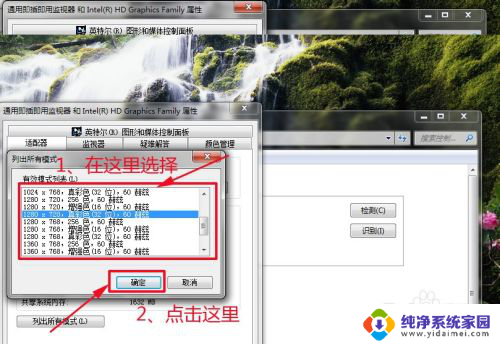
6.依次点击“确定”,关闭所有对话框。
以上就是调整Windows 7屏幕分辨率的全部内容,不了解的用户可以根据本文的方法进行操作,希望这篇文章对大家有所帮助。
windows7屏幕分辨率怎么调 Win7系统屏幕分辨率设置教程相关教程
- windows7分辨率 win7系统屏幕分辨率设置方法
- win7电脑屏幕分辨率没有1920*1080 Win7分辨率1920x1080消失了怎么回事
- 红警怎么全屏win7 win7系统红警2怎么调整全屏分辨率
- 怎么看电脑分辨率win7 win7电脑分辨率参数查看
- win7分辨率锁死 win7分辨率被限制
- 怎么更改屏幕刷新率win7 Win7如何调整屏幕刷新率
- windows7没有1920x1080 win7分辨率1920x1080选项消失了怎么办
- win7连接外置显示器 win7系统笔记本如何调整外接显示器的分辨率
- 屏幕亮度怎么调win7 Windows7系统如何调整屏幕亮度
- 电脑windows7怎么调节屏幕亮度 win7系统屏幕亮度调节步骤
- win7怎么查看蓝牙设备 电脑如何确认是否有蓝牙功能
- 电脑windows7蓝牙在哪里打开 win7电脑蓝牙功能怎么开启
- windows 激活 win7 Windows7专业版系统永久激活教程
- windows7怎么设置自动登出 win7系统自动登录设置方法
- win7连11打印机 win7系统连接打印机步骤
- win7 0x0000007c Windows无法连接打印机错误0x0000007c解决步骤